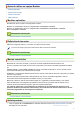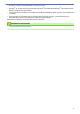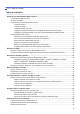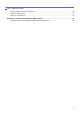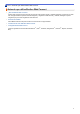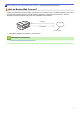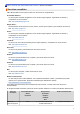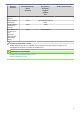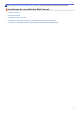Guía de Web Connect MFC-J4320DW MFC-J4420DW MFC-J4620DW MFC-J5520DW MFC-J5620DW MFC-J5720DW MFC-J5920DW
Antes de utilizar su equipo Brother • Modelos aplicables • Definición de las notas • Marcas comerciales • Nota importante Modelos aplicables Esta Guía del usuario se aplica a los siguientes modelos: Modelos con pantalla táctil LCD de 2,7 pulgadas:MFC-J4320DW/MFC-J4420DW Modelos con pantalla táctil LCD de 3,7 pulgadas:MFC-J4620DW/MFC-J5520DW/MFC-J5620DW/ MFC-J5720DW/MFC-J5920DW Información relacionada • Antes de utilizar su equipo Brother Definición de las notas Utilizamos el siguiente símbolo y co
• No todos los modelos están disponibles en todos los países. • Windows® XP en este documento representa a Windows® XP Professional, Windows® XP Professional x64 Edition y Windows® XP Home Edition. • En este manual, los mensajes en la pantalla LCD del MFC-J4620DW se utilizan a menos que se especifique lo contrario. • Si los mensajes en la pantalla LCD, los nombres claves del panel de control, y otras indicaciones son diferentes según el país, se mostrarán las indicaciones para cada país.
Inicio > Tabla de contenido Tabla de contenido Antes de que utilice Brother Web Connect ........................................................................................ 1 ¿Qué es Brother Web Connect?.................................................................................................................... 2 Servicios accesibles.......................................................................................................................................
Inicio > Tabla de contenido Edite el nombre de los accesos directos...................................................................................................... 65 Elimine accesos directos.............................................................................................................................. 66 Utilice un acceso directo ..............................................................................................................................
Inicio > Antes de que utilice Brother Web Connect Antes de que utilice Brother Web Connect • ¿Qué es Brother Web Connect? Ciertos sitios web proporcionan servicios que permiten a los usuarios cargar y visualizar imágenes y archivos en los sitios web. El equipo Brother le permite escanear imágenes y cargarlas en estos servicios y, además, descargar e imprimir imágenes que ya han sido cargadas en estos servicios.
Inicio > Antes de que utilice Brother Web Connect > ¿Qué es Brother Web Connect? ¿Qué es Brother Web Connect? Ciertos sitios web proporcionan servicios que permiten a los usuarios cargar y visualizar imágenes y archivos en los sitios web. El equipo Brother le permite escanear imágenes y cargarlas en estos servicios y, además, descargar e imprimir imágenes que ya han sido cargadas en estos servicios. Impresión 1 Escaneado Servicios web 1.
Inicio > Antes de que utilice Brother Web Connect > Servicios accesibles Servicios accesibles Utilice Brother Web Connect para acceder a los servicios de su equipo Brother: Picasa Web Albums™ Un servicio para compartir fotografías en línea. Puede cargar imágenes, organizarlas en álbumes y compartirlas con otros usuarios. URL: http://picasaweb.google.com Google Drive™ Almacenamiento de documentos en línea, edición, servicio para compartir y sincronización de archivos. URL: http://drive.google.
Servicios accesibles Picasa Web Albums™ Google Drive™ Flickr® Evernote® Facebook Dropbox Brother CreativeCenter OneDrive Box o guardarlas en soportes Cargar imágenes escaneadas JPEG JPEG/PDF/DOCX/XLSX/ PPTX - Cargar imágenes guardadas en soportes JPEG JPEG - Envío de fax para los servicios en línea JPEG PDF/JPEG /TIFF - (disponible solamente para determinados países) (Para Hong Kong, Taiwán y Corea) Brother Web Connect sólo es compatible con los nombres de archivo escritos en inglés.
Inicio > Antes de que utilice Brother Web Connect > Condiciones de uso de Brother Web Connect Condiciones de uso de Brother Web Connect • Cuenta de servicio • Conexión a Internet • Instalación de MFL-Pro Suite • Configure los ajustes del servidor proxy mediante el panel de control del equipo • Configure los ajustes del servidor proxy que utilizan Administración basada en Web 5
Inicio > Antes de que utilice Brother Web Connect > Condiciones de uso de Brother Web Connect > Cuenta de servicio Cuenta de servicio Para utilizar Brother Web Connect, es necesario tener una cuenta en el servicio deseado. Si todavía no tiene una cuenta, utilice un ordenador para acceder al sitio web del servicio y cree una cuenta. No necesita crear una cuenta para utilizar Brother CreativeCenter.
Inicio > Antes de que utilice Brother Web Connect > Condiciones de uso de Brother Web Connect > Conexión a Internet Conexión a Internet Para utilizar Brother Web Connect, el equipo Brother tiene que conectarse a una red que tenga acceso a Internet, ya sea a través de una conexión cableada o a través de una conexión inalámbrica. En las configuraciones de red que utilicen un servidor proxy, el equipo también tendrá que configurarse para poder utilizar un servidor proxy.
Inicio > Antes de que utilice Brother Web Connect > Condiciones de uso de Brother Web Connect > Instalación de MFL-Pro Suite Instalación de MFL-Pro Suite Para la instalación inicial de Brother Web Connect se necesita una computadora que tenga acceso a Internet y MFL-Pro Suite de Brother instalado. Para Windows®: Para instalar Brother MFL-Pro Suite y configurar el equipo para imprimir a través de su red cableada o inalámbrica, uu Guía de configuración rápida.
Inicio > Antes de que utilice Brother Web Connect > Condiciones de uso de Brother Web Connect > Configure los ajustes del servidor proxy mediante el panel de control del equipo Configure los ajustes del servidor proxy mediante el panel de control del equipo Si su red utiliza un servidor proxy, la siguiente información del servidor proxy debe configurarse en el equipo: • Dirección del servidor proxy • Número de puerto • Nombre de usuario • Contraseña >> MFC-J4320DW/MFC-J4420DW >> MFC-J4620DW/MFC-J55
Inicio > Antes de que utilice Brother Web Connect > Condiciones de uso de Brother Web Connect > Configure los ajustes del servidor proxy que utilizan Administración basada en Web Configure los ajustes del servidor proxy que utilizan Administración basada en Web Si su red utiliza un servidor proxy, la siguiente información del servidor proxy debe configurarse mediante Administración basada en Web: • Dirección del servidor proxy • Número de puerto • Nombre de usuario • Contraseña Se recomienda utiliza
Inicio > Antes de que utilice Brother Web Connect > Configure Brother Web Connect Configure Brother Web Connect (Para los siguientes servicios:Picasa Web Albums™, Flickr®, Facebook, Google Drive™, Evernote®, Dropbox, OneDrive, Box) • Descripción de la configuración de Brother Web Connect • Cree una cuenta para cada uno de los servicios deseados • Solicite el acceso a Brother Web Connect • Registre una cuenta en su equipo Brother Debe introducir la información de su cuenta de Brother Web Connect y co
Inicio > Antes de que utilice Brother Web Connect > Configure Brother Web Connect > Descripción de la configuración de Brother Web Connect Descripción de la configuración de Brother Web Connect Configure los ajustes de Brother Web Connect mediante el siguiente procedimiento (cuando utilice Brother CreativeCenter, no es necesario realizar este procedimiento): Paso 1: Cree una cuenta con el servicio deseado. Acceda al sitio web del servicio mediante un ordenador y cree una cuenta.
Inicio > Antes de que utilice Brother Web Connect > Configure Brother Web Connect > Cree una cuenta para cada uno de los servicios deseados Cree una cuenta para cada uno de los servicios deseados Para utilizar Brother Web Connect para acceder a los distintos servicios en línea, debe tener una cuenta en el servicio en línea que desea usar. Si todavía no tiene una cuenta, utilice un ordenador para acceder al sitio web del servicio y cree una cuenta.
Inicio > Antes de que utilice Brother Web Connect > Configure Brother Web Connect > Solicite el acceso a Brother Web Connect Solicite el acceso a Brother Web Connect Para utilizar Brother Web Connect para acceder a servicios en línea, primero debe solicitar el acceso a Brother Web Connect con una computadora que tenga instalado MFL-Pro Suite. 1. Acceda a la página web de la aplicación Brother Web Connect.
2. Seleccione el servicio que desea utilizar. La pantalla mostrada puede diferir de la pantalla anterior. 3. Siga las instrucciones que aparecen en la pantalla y solicite el acceso. Cuando haya finalizado, se mostrará la ID temporal.
4. Tome nota de su ID temporal, ya que lo necesitará para registrar cuentas en el equipo. La ID temporal es válida durante 24 horas. 5. Cierre el navegador web. Ahora que tiene el ID de acceso para Brother Web Connect, debe registrar este ID en su equipo y, a continuación, utilizar el equipo para acceder al servicio web deseado.
Inicio > Antes de que utilice Brother Web Connect > Configure Brother Web Connect > Registre una cuenta en su equipo Brother Registre una cuenta en su equipo Brother Debe introducir la información de su cuenta de Brother Web Connect y configurar el equipo para que acceda al servicio deseado a través de Brother Web Connect. • Debe solicitar acceso a Brother Web Connect para registrar una cuenta en su equipo.
MFC-J4620DW/MFC-J5520DW/MFC-J5620DW/MFC-J5720DW/MFC-J5920DW 1. Deslice el dedo hacia la izquierda o hacia la derecha, o bien pulse d o c para mostrar la pantalla Más de 1. 2. Pulse Web. 3. Si aparece información sobre la conexión a Internet en la pantalla LCD del equipo, lea la información y pulse OK. Se le preguntará si desea volver a visualizar esta información en el futuro. 4. Pulse SÍ o No.
Inicio > Antes de que utilice Brother Web Connect > Configure Brother Web Connect > Elimine una cuenta de Brother Web Connect en el equipo Elimine una cuenta de Brother Web Connect en el equipo >> MFC-J4320DW/MFC-J4420DW >> MFC-J4620DW/MFC-J5520DW/MFC-J5620DW/MFC-J5720DW/MFC-J5920DW MFC-J4320DW/MFC-J4420DW 1. Pulse d o c para mostrar Web. Pulse Web. 2. Si aparece información sobre la conexión a Internet en la pantalla LCD del equipo, lea la información y pulse OK.
10. Pulse OK. 11. Pulse .
Inicio > Antes de que utilice Brother Web Connect > Configure Brother Web Connect > Configure Brother Web Connect para Brother CreativeCenter Configure Brother Web Connect para Brother CreativeCenter Brother Web Connect está configurado para trabajar con Brother CreativeCenter automáticamente. No se requiere ninguna configuración para crear los calendarios, tarjetas de visita, carteles y tarjetas de felicitación disponibles en http://www.brother.com/creativecenter.
Inicio > Escanear y cargar Escanear y cargar • Escanee y cargue documentos con Brother Web Connect Cargue sus fotos y documentos escaneados directamente a un servicio web sin utilizar un equipo. • Cargue un documento desde un dispositivo de memoria externo con Brother Web Connect Los documentos guardados en soportes como tarjetas de memoria o unidades flash USB conectados al equipo, podrán cargarse directamente en un servicio web.
Inicio > Escanear y cargar > Escanee y cargue documentos con Brother Web Connect Escanee y cargue documentos con Brother Web Connect Cargue sus fotos y documentos escaneados directamente a un servicio web sin utilizar un equipo. • Cuando escanee y cargue archivos JPEG o de Microsoft® Office, el escaneado en blanco y negro no estará disponible. • Cuando escanee y cargue archivos JPEG, cada una de las páginas se cargará como un archivo individual.
El equipo escanea el documento y comienza a cargarlo. Si está utilizando el cristal de escaneado del equipo, siga las instrucciones que aparecen en la pantalla LCD para completar el trabajo de escaneado. MFC-J4620DW/MFC-J5520DW/MFC-J5620DW/MFC-J5720DW/MFC-J5920DW 1. Cargue el documento. 2. Deslice el dedo hacia la izquierda o hacia la derecha, o bien pulse d o c para mostrar la pantalla Más de 1. 3. Pulse Web. • Además, puede pulsar Escaneado > a la web.
Inicio > Escanear y cargar > Cargue un documento desde un dispositivo de memoria externo con Brother Web Connect Cargue un documento desde un dispositivo de memoria externo con Brother Web Connect Los documentos guardados en soportes como tarjetas de memoria o unidades flash USB conectados al equipo, podrán cargarse directamente en un servicio web. • Los documentos cargados se guardan en un álbum llamado From_BrotherDevice.
• Si aparece información sobre la conexión a Internet en la pantalla LCD del equipo, lea la información y pulse OK. • Es posible que en ocasiones se muestren actualizaciones o avisos sobre las funciones de Brother Web Connect en la pantalla LCD. Lea la información y, a continuación, pulse OK. 4. Deslice el dedo hacia la izquierda o hacia la derecha, o bien pulse d o c para mostrar el servicio donde se encuentra la cuenta en la que desea cargar el documento. Pulse el nombre del servicio. 5.
Inicio > Descargue, imprima y guarde Descargue, imprima y guarde • Descargue e imprima documentos con Brother Web Connect • Descargue y guarde un documento en un dispositivo de memoria externo Los archivos JPEG, PDF y de Microsoft® Office pueden descargarse desde un servicio y guardarse directamente en un soporte conectado al equipo.
Inicio > Descargue, imprima y guarde > Descargue e imprima documentos con Brother Web Connect Descargue e imprima documentos con Brother Web Connect Los documentos que ha cargado en la cuenta pueden descargarse directamente en el equipo e imprimirse. Los documentos que otros usuarios han cargado en sus cuentas para compartir también pueden descargarse en el equipo e imprimirse, siempre y cuando tenga privilegios de visualización para estos documentos.
Inicio > Descargue, imprima y guarde > Descargue e imprima documentos con Brother Web Connect > Descargue e imprima con PICASA WEB ALBUMS™, FLICKR®, FACEBOOK, GOOGLE DRIVE™, EVERNOTE®, DROPBOX, ONEDRIVE y BOX Descargue e imprima con PICASA WEB ALBUMS™, FLICKR®, FACEBOOK, GOOGLE DRIVE™, EVERNOTE®, DROPBOX, ONEDRIVE y BOX >> MFC-J4320DW/MFC-J4420DW >> MFC-J4620DW/MFC-J5520DW/MFC-J5620DW/MFC-J5720DW/MFC-J5920DW MFC-J4320DW/MFC-J4420DW 1. Pulse d o c para mostrar Web. Pulse Web.
Opción Descripción Calidad impres. Permite seleccionar la calidad de impresión. Tamaño papel Permite seleccionar el tamaño de papel. Tipo de papel Permite seleccionar el tipo de papel. Sin borde (solo para archivos JPEG) Permite ampliar el área de impresión para adaptarla a los bordes del papel. doble cara Seleccione esta opción para copiar en ambas caras del papel. (solo para archivos PDF o de Microsoft® Office) 9. Pulse OK para imprimir.
• Un álbum es una colección de documentos. No obstante, el término usado para referirse a este concepto puede diferir en función del servicio que utilice. Cuando use Evernote®, tiene que seleccionar el cuaderno y, a continuación, seleccionar la nota. • En algunos servicios no es necesario guardar los documentos en álbumes. Seleccione Mostrar archivos sin clasificar o Mostrar fotos sin ordenar para elegir documentos que no estén guardados en álbumes.
Inicio > Descargue, imprima y guarde > Descargue e imprima documentos con Brother Web Connect > Descargue e imprima las plantillas del Centro creativo de Brother Descargue e imprima las plantillas del Centro creativo de Brother Brother CreativeCenter no está disponible en todos los países. >> MFC-J4320DW/MFC-J4420DW >> MFC-J4620DW/MFC-J5520DW/MFC-J5620DW/MFC-J5720DW/MFC-J5920DW MFC-J4320DW/MFC-J4420DW 1. Pulse d o c para mostrar Aplic.. Pulse Aplic..
• Si aparece información sobre la conexión a Internet en la pantalla LCD del equipo, léala y, a continuación, pulse OK. • Es posible que en ocasiones se muestren actualizaciones o avisos sobre las funciones de Brother Web Connect en la pantalla LCD. Lea la información y, a continuación, pulse OK. 3. Pulse Imprimir "CreativeCenter" Plantillas. 4. Deslice el dedo hacia arriba o hacia abajo, o bien pulse a o b para mostrar la categoría deseada y, a continuación, púlsela. 5. Seleccione el archivo deseado.
Inicio > Descargue, imprima y guarde > Descargue y guarde un documento en un dispositivo de memoria externo Descargue y guarde un documento en un dispositivo de memoria externo Los archivos JPEG, PDF y de Microsoft® Office pueden descargarse desde un servicio y guardarse directamente en un soporte conectado al equipo. Los documentos que otros usuarios han cargado en sus cuentas para compartir también pueden descargarse en el equipo, siempre y cuando tenga privilegios de visualización para estos documentos.
• Un álbum es una colección de documentos. No obstante, el término usado para referirse a este concepto puede diferir en función del servicio que utilice. Cuando use Evernote®, tiene que seleccionar el cuaderno y, a continuación, seleccionar la nota. • En algunos servicios no es necesario guardar los documentos en álbumes. Seleccione Ver Arch. no clas. o Ver fotos no clas. para elegir documentos que no estén guardados en álbumes.
• Un álbum es una colección de documentos. No obstante, el término usado para referirse a este concepto puede diferir en función del servicio que utilice. Cuando use Evernote®, tiene que seleccionar el cuaderno y, a continuación, seleccionar la nota. • En algunos servicios no es necesario guardar los documentos en álbumes. Seleccione Mostrar archivos sin clasificar o Mostrar fotos sin ordenar para elegir documentos que no estén guardados en álbumes.
Inicio > Reenvío de faxes a la nube Reenvío de faxes a la nube • Reenvío de faxes a la nube • Active Reenvío de faxes a la nube Active la función Reenvío de faxes a la nube para reenviar automáticamente los faxes entrantes a la cuenta de servicio en línea de su elección. • Desactive Reenvío de faxes a la nube Desactive la función Reenvío de faxes a la nube si no desea reenviar automáticamente los faxes entrantes a ninguna de sus cuentas de servicios en línea.
Inicio > Reenvío de faxes a la nube > Reenvío de faxes a la nube Reenvío de faxes a la nube Utilice la función Reenvío de faxes a la nube para reenviar automáticamente los faxes entrantes a su/s cuenta/s en los servicios en línea disponibles.
Inicio > Reenvío de faxes a la nube > Active Reenvío de faxes a la nube Active Reenvío de faxes a la nube Active la función Reenvío de faxes a la nube para reenviar automáticamente los faxes entrantes a la cuenta de servicio en línea de su elección. • Si es un usuario restringido de Web Connect debido a Bloqueo función de seguridad (disponible para determinados modelos), no podrá cargar la información escaneada. • Esta función solo está disponible con faxes en blanco y negro. • Si activa Reenv.
• Si aparece información sobre la conexión a Internet en la pantalla LCD del equipo, léala y, a continuación, pulse OK. • Es posible que en ocasiones se muestren actualizaciones o avisos sobre las funciones de Brother Web Connect en la pantalla LCD. Lea la información y, a continuación, pulse OK. 3. Pulse Reenv. Fax-Cloud. Si aparece información sobre Reenv. Fax-Cloud, léala y, a continuación, pulse OK. 4. Pulse Sí. 5.
Inicio > Reenvío de faxes a la nube > Desactive Reenvío de faxes a la nube Desactive Reenvío de faxes a la nube Desactive la función Reenvío de faxes a la nube si no desea reenviar automáticamente los faxes entrantes a ninguna de sus cuentas de servicios en línea. • Si es un usuario restringido de Web Connect debido a Bloqueo función de seguridad (disponible para determinados modelos), no podrá cargar la información escaneada.
Inicio > Acerca de delinear, escanear, y copiar o cortar Acerca de delinear, escanear, y copiar o cortar • Delinee, escanee y copie o corte parte de sus documentos Si delinea el contorno de ciertas áreas de un documento con un bolígrafo rojo y, a continuación, escanea el documento, las áreas delineadas serán capturadas y podrán ser procesadas como imágenes de diferentes modos.
Inicio > Acerca de delinear, escanear, y copiar o cortar > Delinee, escanee y copie o corte parte de sus documentos Delinee, escanee y copie o corte parte de sus documentos Si delinea el contorno de ciertas áreas de un documento con un bolígrafo rojo y, a continuación, escanea el documento, las áreas delineadas serán capturadas y podrán ser procesadas como imágenes de diferentes modos.
Delineación del contorno Estilo de delineado correcto Estilo de delineado incorrecto • Utilice un bolígrafo o un rotulador rojo con una punta de 0,04-0,39 pulgadas (1,0-10,0 mm) de ancho, es decir, con una punta que vaya de tamaño extra fino a extra grueso. • Las áreas delineadas con líneas rojas gruesas se reconocen más fácilmente. No obstante, no utilice un bolígrafo o un rotulador con una punta más ancha de lo que se indica más arriba.
Inicio > Acerca de delinear, escanear, y copiar o cortar > Delinee, escanee y copie o corte parte de sus documentos > Delinee y escanee un documento a la nube Delinee y escanee un documento a la nube Las áreas delineadas con un bolígrafo rojo son extraídas y guardadas en un servicio de nube como archivos JPEG individual. >> MFC-J4320DW/MFC-J4420DW >> MFC-J4620DW/MFC-J5520DW/MFC-J5620DW/MFC-J5720DW/MFC-J5920DW MFC-J4320DW/MFC-J4420DW 1.
9. Si la pantalla LCD le pide que especifique el tamaño de escaneado, seleccione el tamaño de escaneado del documento que está escaneando. 10. Pulse OK. El equipo escanea el documento y comienza a cargarlo.
Inicio > Acerca de delinear, escanear, y copiar o cortar > Delinee, escanee y copie o corte parte de sus documentos > Delinee y escanee un documento a una tarjeta de memoria o unidad flash USB Delinee y escanee un documento a una tarjeta de memoria o unidad flash USB Las áreas delineadas con un bolígrafo rojo serán extraídas y guardadas en un soporte como archivos JPEG individuales. • Introduzca la tarjeta de memoria o una unidad flash USB antes de escanear.
Información relacionada • Delinee, escanee y copie o corte parte de sus documentos 48
Inicio > Acerca de delinear, escanear, y copiar o cortar > Delinee, escanee y copie o corte parte de sus documentos > Copie una sección delineada Copie una sección delineada >> MFC-J4320DW/MFC-J4420DW >> MFC-J4620DW/MFC-J5520DW/MFC-J5620DW/MFC-J5720DW/MFC-J5920DW MFC-J4320DW/MFC-J4420DW 1. Delinee con un bolígrafo o marcador rojo grueso las áreas del documento que desea copiar. 2. Cargue el documento. 3. Pulse d o c para mostrar Aplic.. Pulse Aplic..
Inicio > Acerca de delinear, escanear, y copiar o cortar > Delinee, escanee y copie o corte parte de sus documentos > Corte una sección delineada Corte una sección delineada >> MFC-J4320DW/MFC-J4420DW >> MFC-J4620DW/MFC-J5520DW/MFC-J5620DW/MFC-J5720DW/MFC-J5920DW MFC-J4320DW/MFC-J4420DW 1. Delinee con un bolígrafo o marcador rojo grueso las áreas del documento que desea cortar. 2. Cargue el documento. 3. Pulse d o c para mostrar Aplic.. Pulse Aplic..
Inicio > Imprimir notas y escanear notas Imprimir notas y escanear notas • Descripción de Imprimir notas y escanear notas Utilice esta función para imprimir hojas de notas y las carpetas de notas diseñadas para que puedan guardar las hojas de notas, así como para escanear las hojas de notas de manera que cada página se guarde como un archivo JPEG.
Inicio > Imprimir notas y escanear notas > Descripción de Imprimir notas y escanear notas Descripción de Imprimir notas y escanear notas Utilice esta función para imprimir hojas de notas y las carpetas de notas diseñadas para que puedan guardar las hojas de notas, así como para escanear las hojas de notas de manera que cada página se guarde como un archivo JPEG. Las hojas de notas impresas pueden doblarse por la mitad una o dos veces y puede usarlas para escribir y guardarlas en las carpetas.
Plantillas de carpetas de notas: Cómo utilizar las hojas y las carpetas de notas 1 2 4 1 3 1. Imprima la plantilla y dóblela sobre las líneas de puntos. 2. Escriba las notas. 3. Grabe los lados y perfore agujeros en la carpeta, si es necesario. 4. Almacene las notas en la carpeta personalizada para un uso posterior.
Inicio > Imprimir notas y escanear notas > Descripción de Imprimir notas y escanear notas > Imprima plantillas de carpetas y hojas de notas Imprima plantillas de carpetas y hojas de notas >> MFC-J4320DW/MFC-J4420DW >> MFC-J4620DW/MFC-J5520DW/MFC-J5620DW/MFC-J5720DW/MFC-J5920DW MFC-J4320DW/MFC-J4420DW 1. Pulse d o c para mostrar Aplic.. Pulse Aplic.. • Si aparece información sobre la conexión a Internet en la pantalla LCD del equipo, léala y, a continuación, pulse OK.
5. Realice una de las siguientes acciones: • Si ha seleccionado la opción Formato de nota, seleccione el formato y el diseño de la página. • Si ha seleccionado la opción Carpeta de notas, seleccione la categoría. • Las carpetas de notas han sido especialmente diseñadas para que se ajusten al tipo de notas que imprima. • Una vez que la carpeta esté impresa, doble el papel por las líneas de puntos y asegure las partes dobladas con cinta adhesiva o con cualquier pegamento.
Inicio > Imprimir notas y escanear notas > Descripción de Imprimir notas y escanear notas > Escanee una hoja de notas a la nube Escanee una hoja de notas a la nube Cada página de la hoja de notas se guarda como un archivo JPEG individual. >> MFC-J4320DW/MFC-J4420DW >> MFC-J4620DW/MFC-J5520DW/MFC-J5620DW/MFC-J5720DW/MFC-J5920DW MFC-J4320DW/MFC-J4420DW 1. Cargue las notas. 2. Pulse d o c para mostrar Aplic.. Pulse Aplic..
Información relacionada • Descripción de Imprimir notas y escanear notas 57
Inicio > Imprimir notas y escanear notas > Descripción de Imprimir notas y escanear notas > Escanee una hoja de notas a una tarjeta de memoria o unidad flash USB Escanee una hoja de notas a una tarjeta de memoria o unidad flash USB Cada página de la hoja de notas se guarda como un archivo JPEG individual. • Introduzca la tarjeta de memoria o una unidad flash USB antes de escanear. >> MFC-J4320DW/MFC-J4420DW >> MFC-J4620DW/MFC-J5520DW/MFC-J5620DW/MFC-J5720DW/MFC-J5920DW MFC-J4320DW/MFC-J4420DW 1.
Inicio > Ajustes de los accesos directos Ajustes de los accesos directos • Agregue accesos directos de Web Connect Guarde su configuración personalizada para cargar o descargar e imprimir desde los accesos directos a servicios en línea de su equipo. • Agregue Accesos directos de las aplicaciones Guarde su configuración personalizada como Accesos directos de las aplicaciones en su equipo.
Inicio > Ajustes de los accesos directos > Agregue accesos directos de Web Connect Agregue accesos directos de Web Connect Guarde su configuración personalizada para cargar o descargar e imprimir desde los accesos directos a servicios en línea de su equipo. >> MFC-J4320DW/MFC-J4420DW >> MFC-J4620DW/MFC-J5520DW/MFC-J5620DW/MFC-J5720DW/MFC-J5920DW MFC-J4320DW/MFC-J4420DW 1. Pulse (Accesos directos). 2. Pulse donde haya espacio para añadir un acceso directo. 3. Pulse a o b para mostrar Web. Pulse Web.
Información relacionada • Ajustes de los accesos directos 61
Inicio > Ajustes de los accesos directos > Agregue Accesos directos de las aplicaciones Agregue Accesos directos de las aplicaciones Guarde su configuración personalizada como Accesos directos de las aplicaciones en su equipo. >> MFC-J4320DW/MFC-J4420DW >> MFC-J4620DW/MFC-J5520DW/MFC-J5620DW/MFC-J5720DW/MFC-J5920DW MFC-J4320DW/MFC-J4420DW 1. Pulse (Accesos directos). 2. Pulse donde haya espacio para añadir un acceso directo. 3. Pulse a o b para mostrar Aplic.. Pulse Aplic..
Información relacionada • Ajustes de los accesos directos 63
Inicio > Ajustes de los accesos directos > Cambiar accesos directos Cambiar accesos directos Configuración de los accesos directos no se puede modificar. Sin embargo, debe eliminar el Acceso directo y crear un Acceso directo nuevo con la configuración deseada.
Inicio > Ajustes de los accesos directos > Edite el nombre de los accesos directos Edite el nombre de los accesos directos >> MFC-J4320DW/MFC-J4420DW >> MFC-J4620DW/MFC-J5520DW/MFC-J5620DW/MFC-J5720DW/MFC-J5920DW MFC-J4320DW/MFC-J4420DW 1. Pulse (Accesos directos). 2. Pulse d o c para mostrar el nombre del acceso directo que desea editar. 3. Realice una de las siguientes acciones: • Mantenga pulsado el acceso directo hasta que aparezcan las opciones.
Inicio > Ajustes de los accesos directos > Elimine accesos directos Elimine accesos directos >> MFC-J4320DW/MFC-J4420DW >> MFC-J4620DW/MFC-J5520DW/MFC-J5620DW/MFC-J5720DW/MFC-J5920DW MFC-J4320DW/MFC-J4420DW 1. Pulse (Accesos directos). 2. Pulse d o c para mostrar el acceso directo que desea eliminar. 3. Realice una de las siguientes acciones: • Mantenga pulsado el acceso directo hasta que aparezcan las opciones. • Pulse Editar/Borrar (Edit/Borr) y, a continuación, pulse el acceso directo deseado. 4.
Inicio > Ajustes de los accesos directos > Utilice un acceso directo Utilice un acceso directo >> MFC-J4320DW/MFC-J4420DW >> MFC-J4620DW/MFC-J5520DW/MFC-J5620DW/MFC-J5720DW/MFC-J5920DW MFC-J4320DW/MFC-J4420DW 1. Pulse (Accesos directos). 2. Pulse d o c para mostrar el acceso directo que desea utilizar. 3. Pulse el acceso directo. MFC-J4620DW/MFC-J5520DW/MFC-J5620DW/MFC-J5720DW/MFC-J5920DW 1. Pulse (Accesos directos). 2.
Inicio > Solución de problemas para Brother Web Connect Solución de problemas para Brother Web Connect • Mensajes de error cuando utiliza la función Brother Web Connect Su equipo Brother muestra un mensaje de error si ocurre un error. Se muestran los mensajes de error más comunes en el cuadro.
Inicio > Solución de problemas para Brother Web Connect > Mensajes de error cuando utiliza la función Brother Web Connect Mensajes de error cuando utiliza la función Brother Web Connect Su equipo Brother muestra un mensaje de error si ocurre un error. Se muestran los mensajes de error más comunes en el cuadro. Puede corregir la mayoría de los errores por sí mismo/a.
Error de autenticación Mensajes de error Causa Acción Error de autenticación 01 El PIN que ha introducido para acceder a la cuenta es incorrecto. El PIN es el número de cuatro dígitos que fue establecido al registrar la cuenta en el equipo. Introduzca el PIN correcto. La ID temporal que se ha introducido es incorrecta. Introduzca la ID temporal correcta. La ID temporal que se ha introducido ha caducado. La ID temporal es válida durante 24 horas.
Error del acceso directo Mensajes de error Causa Acción Error de acceso directo 02 El acceso directo no puede utilizarse porque la cuenta se ha eliminado después de haber registrado el acceso directo. Elimine el acceso directo y, a continuación, vuelva a registrar la cuenta y el acceso directo. La cuenta no es válida. Registre la cuenta y el atajo de nuevo, luego de eliminar este atajo.
Visite nuestro sitio en la web http://www.brother.